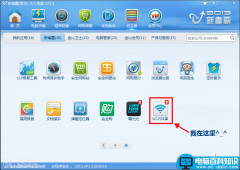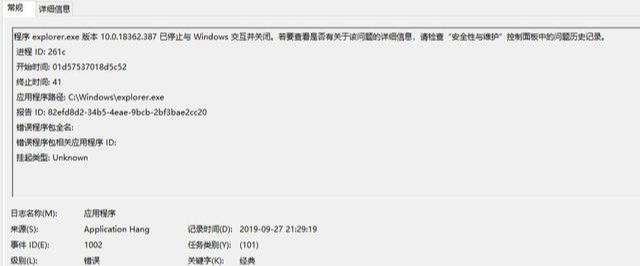我们有时候用着电脑发现电脑无线好端端的就打不开了,无法连接无线网络了。相信很多人遇到过的,下面我给大家简单的介绍一下无线打不开的方法。
首先我们先看看问题的现状,无线无法打开,显示已关闭,然后搜索不到WIFI信号。
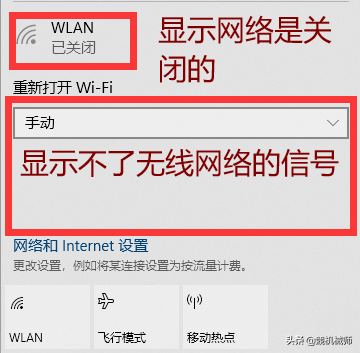
解决方法:
方法一:我们可以点击网络图标WLAN,点击之后WLAN会开启或关闭。开启之后会就会显示无线信号了。
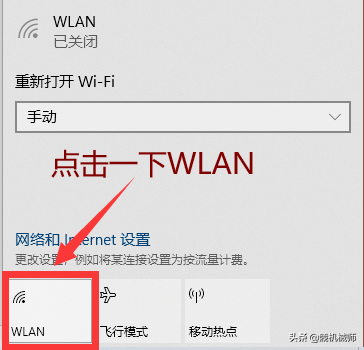

然后就可以连接自己WIFI信号了。
方法二:
1、 左键点击开始菜单,选择设置。
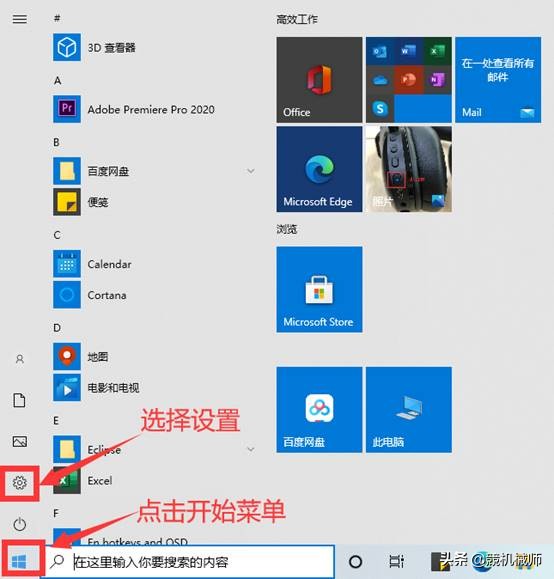
2、 打开之后选择网络和Internet

3、 点击WLAN,把WLAN打开。然后在点击显示可用网络,就可以连接自己的WIFi了。
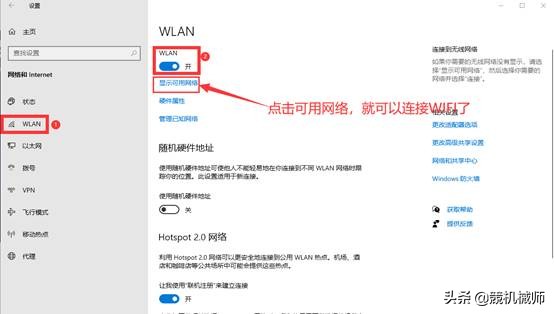
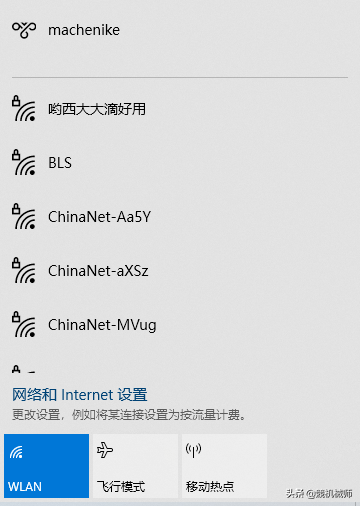
方法三:
可能是的无线驱动问题。那么需要重新安装的无线驱动。
1、 右键点击开始菜单,选择设备管理器。
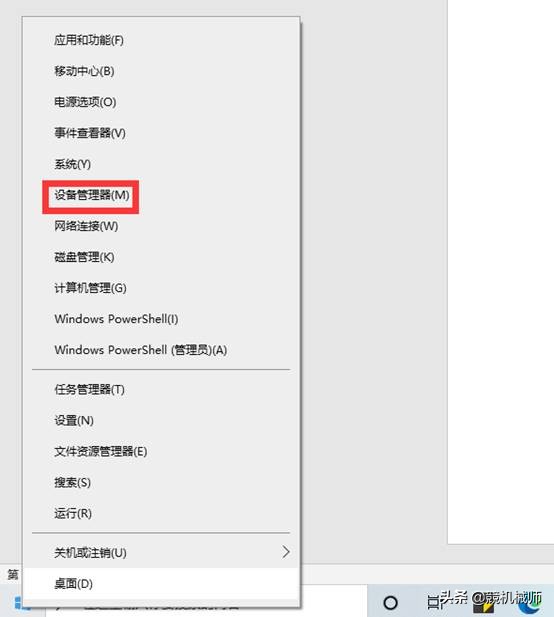
2、 点击网络适配器,查看无线驱动是否有感叹号异常。
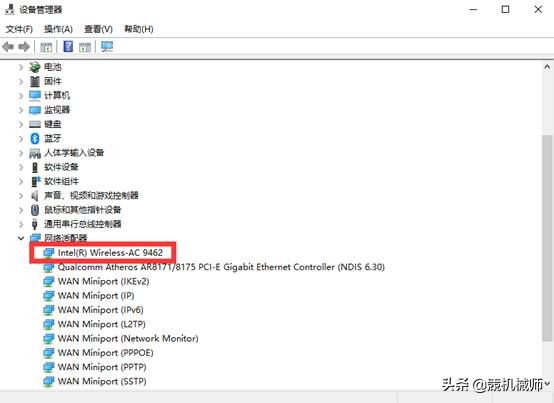
3、 如果有感叹号异常,连接有线网络或者在别的电脑下载无线驱动。在浏览器上输入“Inter无线驱动”在inter官网里面下载对应无线型号驱动。
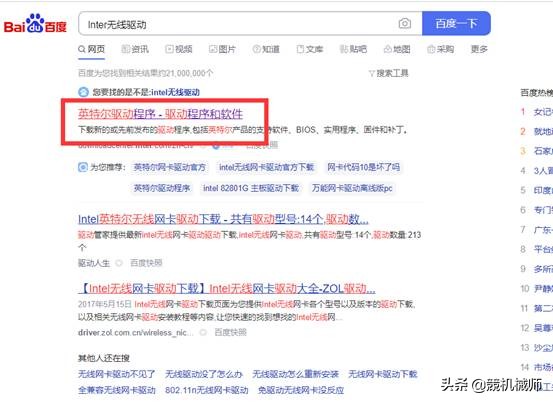
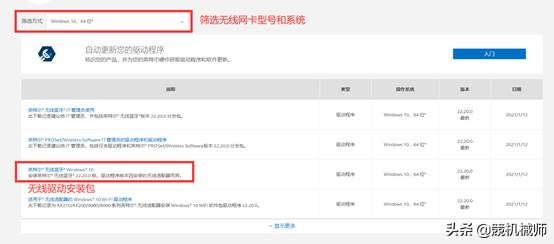
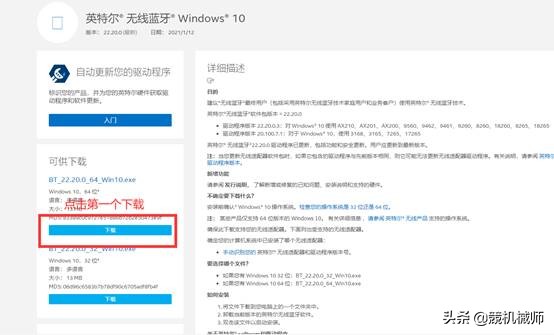
4、 下载之后,直接打开,进行安装。
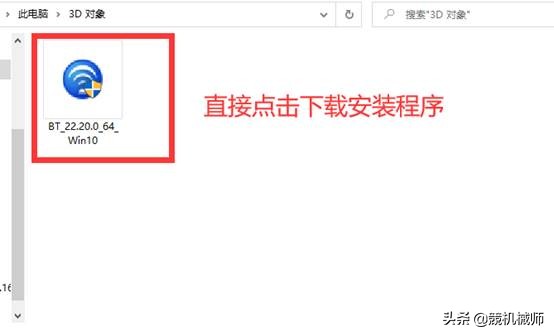
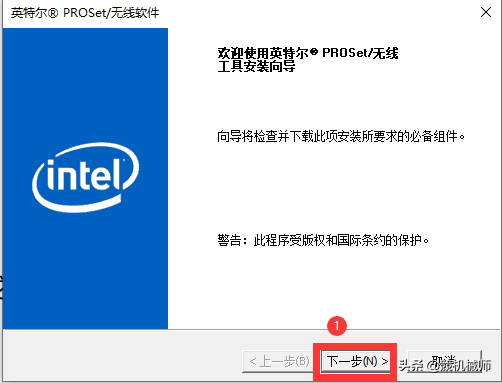
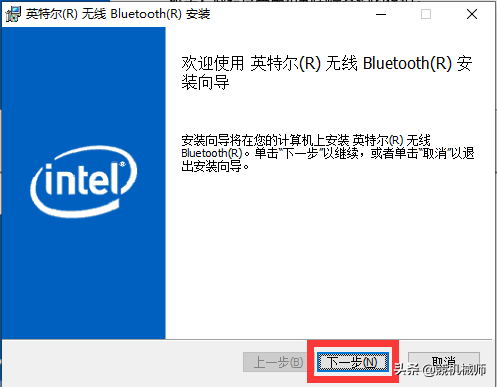
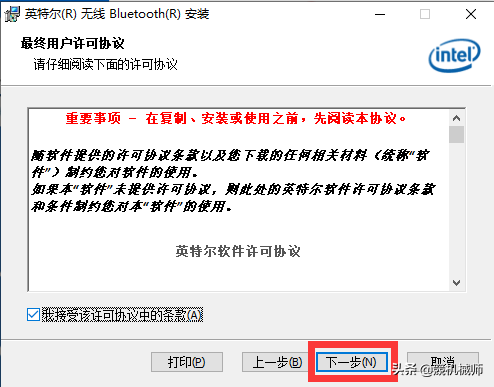


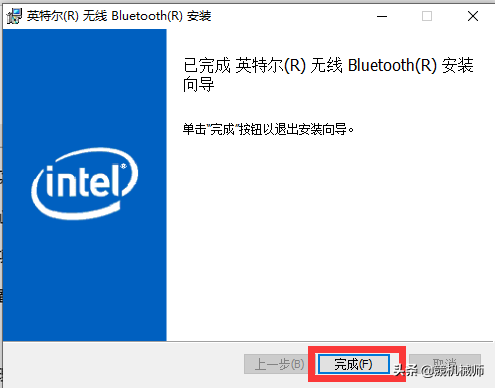
安装好之后,就可以去连接无线界面连接无线了。
网络显示无internet,不能上网?
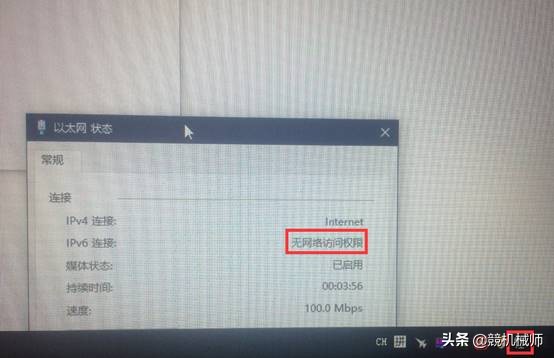
方法一:
1、 按Win+X键,选择windows powerShell(管理员)(A)

2、 弹出对话框之后,输入命令netsh winsock reset,然后按回车键。

3、 运行的命令之后,命令框会提示“需要重新启动计算机才能完成重置”,然后重新启动计算机后,就可以重置Windows10的网络配置了。
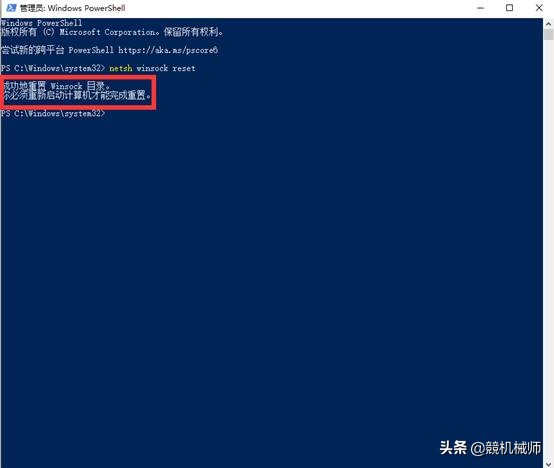
方法二:重置网络
1、 点击开始菜单,然后点击设置

2、 打开设置之后,点击网络和internet
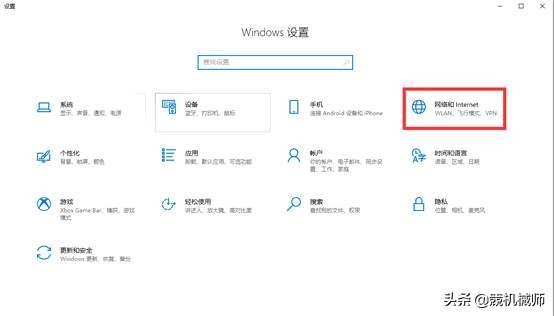
3、 然后点击网络重置

4、 点击立即重置

5、 然后点击“是”即可
 网络图标有黄色感叹号问题解决方法:
网络图标有黄色感叹号问题解决方法:

1、右键点击任务栏网络图标,打开“网络和Internet设置”

2、选择“更改适配器选择”
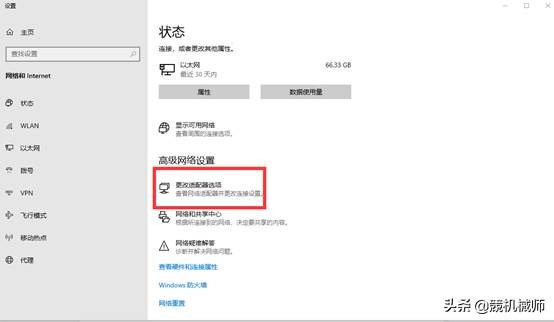
3、选择上网的网络右击选择“属性”。
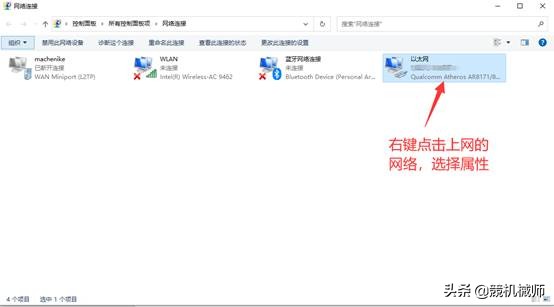
4、点击“配置”
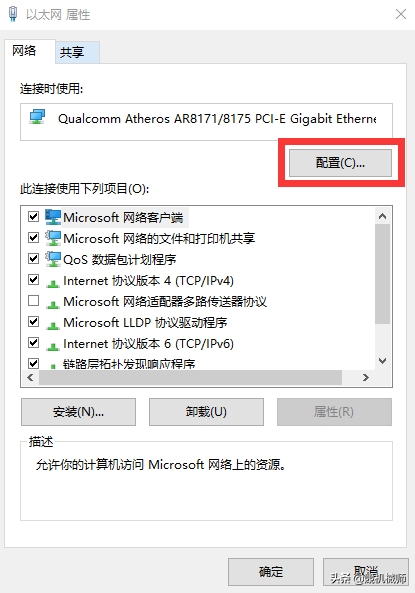
5、选择“IPv4硬件校验和”,把右边的值暂时关闭。

6、等到黄色感叹号消失,再把值改为原来的值即可。
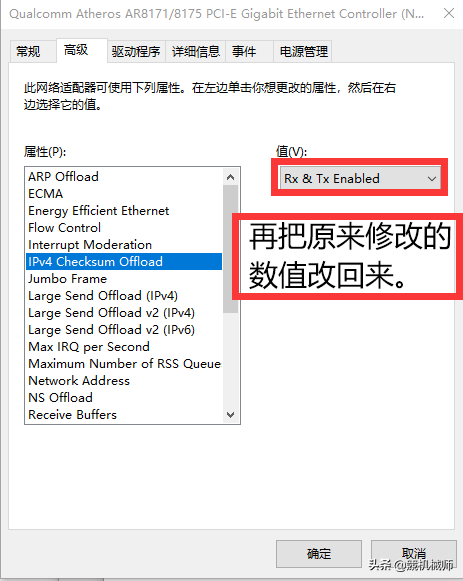
好了,以上就是无线不能连接或者是没有网络、以及显示感叹号的处理方法,后续将继续更新更多的电脑技术问题